如何在Word 2013中创建脚注和尾注?Word 2007提供了文档保护功能,可以防止未经授权使用或编辑文档。例如,假设您希望某人查看文档,但不希望添加或删除文档中的任何内容。或者,也许您想为自己分配创作权限,并为其他人分配编辑权限。
在Word 2007中保护文档的最简单方法是通过“属性”菜单。右键单击文档的图标,然后选择“属性”。在出现的“属性”对话框的“属性”部分中,启用“只读”复选框,然后单击“确定”。
在Word 2013中,您可以创建各种样式的脚注或尾注。脚注和尾注可用于书目信息,例如引用信息源或用于可能不适合包含在正文中的解释性信息。
Word的脚注和尾注工具可帮助您创建和放置便笺。这些工具还使注释按顺序编号,并将文本中的上标编号连接到每个脚注或尾注旁边的相应编号。
如何在Word 2013中插入脚注脚注是一个说明性注释,出现在其参考号所在页面的底部。当您使用脚注时,文本的主要部分比页面上的正常位置早停几行,因此将有足够的空间显示脚注。Word会自动为您调整间距,以使脚注显示在正确的位置。
脚注提供的其他信息不是正文的一部分。例如,脚注可以提供有关您所引用来源的轶事信息。您也可以将脚注用于源引用。
打开需要脚注的Word文档。对于此示例,将使用传记。单击第一个句子的末尾,需要添加脚注。在此示例中,在“早期职业生涯”标题下第一段的第一句话之后,将插入点移动到句点之后,然后选择“引用”→“插入脚注”。小数字1出现在插入点所在的位置,相应的脚注出现在页面底部。插入点移到脚注中,因此您可以键入其文本。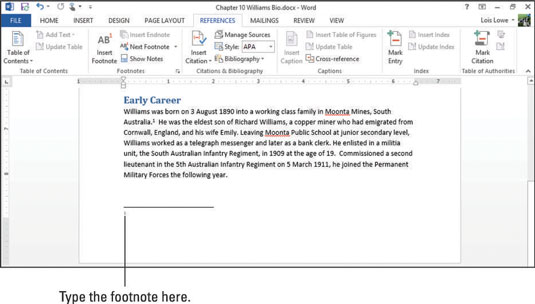 键入脚注,例如,驻军,《澳大利亚传记词典》,第502–505页。选择文本适当的文本“澳大利亚传记词典”,然后选择“首页”→“斜体”(或按Ctrl + I)使其变为斜体。脚注出现。
键入脚注,例如,驻军,《澳大利亚传记词典》,第502–505页。选择文本适当的文本“澳大利亚传记词典”,然后选择“首页”→“斜体”(或按Ctrl + I)使其变为斜体。脚注出现。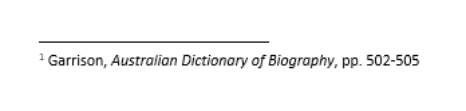 保存文档。如何插入尾注
保存文档。如何插入尾注当您需要注释系统但又不希望这些注释在每页底部占用空间时,尾注非常有用。带有尾注的所有注释都出现在文档的末尾一个列表中。
在您的传记文档中,单击下一个参考点上的。例如,第一段第二句的结尾在“早期职业”标题下,以将插入点放置在句点之后。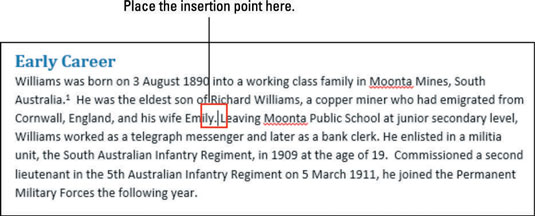 选择参考→插入尾注。在插入点所在的位置会出现一个小i(实际上是小写的罗马数字)。在下一页的最后一个段落的下一页上,将显示一个尾注部分,并将插入点移到该注解中。如何确定尾注部分不是脚注?因为它立即出现在文档的最后一段之后,而不是出现在页面底部。
选择参考→插入尾注。在插入点所在的位置会出现一个小i(实际上是小写的罗马数字)。在下一页的最后一个段落的下一页上,将显示一个尾注部分,并将插入点移到该注解中。如何确定尾注部分不是脚注?因为它立即出现在文档的最后一段之后,而不是出现在页面底部。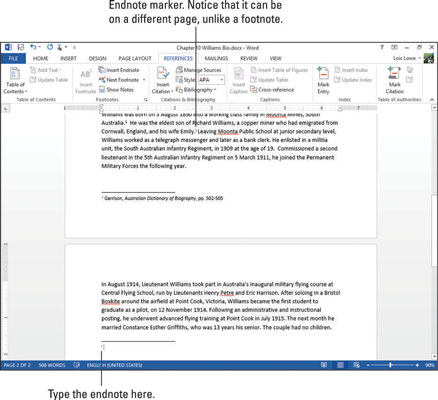 输入您的参考文献,例如,Odgers,澳大利亚皇家空军,第11页。49。选择参考标题“澳大利亚皇家空军”,然后选择“首页”→“斜体”或按Ctrl + I使其斜体。尾注出现。Word使您可以在文档中同时具有脚注和尾注,但这会使您的读者感到困惑。专家建议您在文档中使用一个或另一个脚注或尾注。
输入您的参考文献,例如,Odgers,澳大利亚皇家空军,第11页。49。选择参考标题“澳大利亚皇家空军”,然后选择“首页”→“斜体”或按Ctrl + I使其斜体。尾注出现。Word使您可以在文档中同时具有脚注和尾注,但这会使您的读者感到困惑。专家建议您在文档中使用一个或另一个脚注或尾注。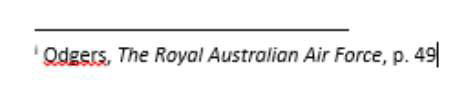 保存文档。如何在脚注和尾注之间转换
保存文档。如何在脚注和尾注之间转换一般来说,您应该在文档中使用一个或另一个(脚注或尾注),但不能同时使用两者。尽管Word允许您像在上一个练习中一样使用这两种方法,但这样做可能会造成混淆,因为读者不知道在哪里可以找到备忘。
如果您同时使用了脚注和尾注,并且现在想对其进行补救,或者如果要在使用另一种注记之间进行切换,则Word可以很容易地做到这一点。
在您的传记文档的“引用”选项卡上,单击“脚注”组中的对话框启动器。将打开“脚注和尾注”对话框。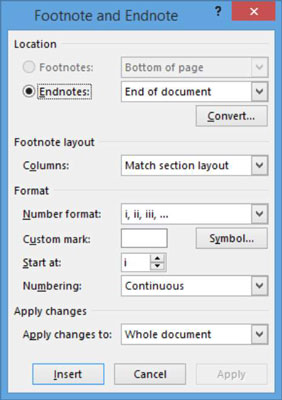 单击转换按钮。将打开“转换注释”对话框。
单击转换按钮。将打开“转换注释”对话框。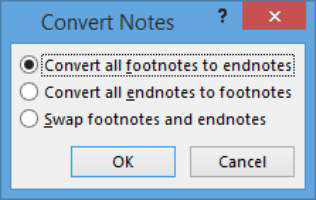 选择“将所有尾注转换为脚注”选项,然后单击“确定”。尾注在第1页上转换为脚注。单击关闭以关闭对话框。保存文档。如何格式化脚注和尾注
选择“将所有尾注转换为脚注”选项,然后单击“确定”。尾注在第1页上转换为脚注。单击关闭以关闭对话框。保存文档。如何格式化脚注和尾注您可以更改文档中脚注和尾注的许多方面,包括将使用哪种编号方案,起始编号是什么,编号是否在每个页面上重新开始等等。
在您的传记文档的“引用”选项卡上,单击“脚注”组中的对话框启动器。将打开“脚注和尾注”对话框。从数字格式下拉列表中,选择大写的罗马数字(I,II,III),然后单击“应用”。新的编号格式将应用在文档中。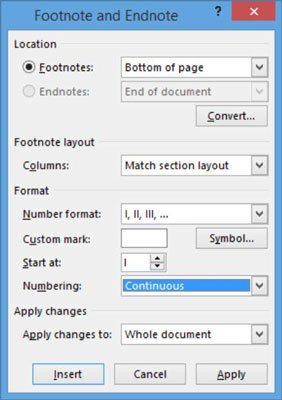 在“引用”选项卡上,单击“脚注”组中的对话框启动器。将打开“脚注和尾注”对话框。从“数字格式”下拉列表中,选择菜单底部的符号集,然后单击“应用”。这些符号用作脚注标记。保存文档并关闭它。
在“引用”选项卡上,单击“脚注”组中的对话框启动器。将打开“脚注和尾注”对话框。从“数字格式”下拉列表中,选择菜单底部的符号集,然后单击“应用”。这些符号用作脚注标记。保存文档并关闭它。有关更复杂的选项,请使用“保护文档”功能。
在功能区的“审阅”选项卡上,在“保护”组中,单击“保护文档”按钮。将打开一个菜单,其中包含以下选项:限制查看选项限制权限权限需要Microsoft凭据。现在,坚持使用查看选项。
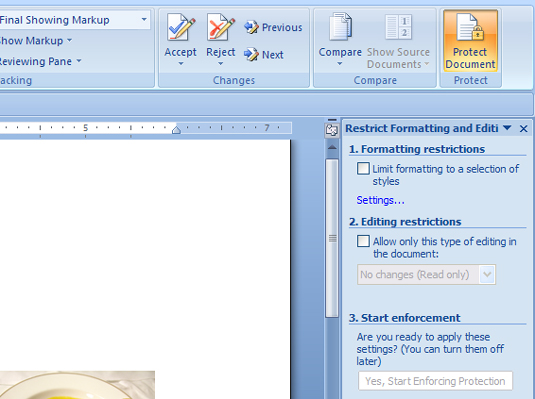 单击以在“限制格式和编辑”选项旁边放置一个标记。在文档右侧打开一个任务窗格,您可以在其中设置以下内容:格式限制:将样式设置为受限集合。单击此处的设置链接以打开“格式设置限制”对话框,在此处进行选择,然后单击“确定”退出。编辑限制:仅允许某些更改。选中复选框以启用选项的下拉列表,例如跟踪的更改或注释。开始执行:单击此按钮开始执行。在打开的“开始实施保护”对话框中,选择一个:密码用户认证
单击以在“限制格式和编辑”选项旁边放置一个标记。在文档右侧打开一个任务窗格,您可以在其中设置以下内容:格式限制:将样式设置为受限集合。单击此处的设置链接以打开“格式设置限制”对话框,在此处进行选择,然后单击“确定”退出。编辑限制:仅允许某些更改。选中复选框以启用选项的下拉列表,例如跟踪的更改或注释。开始执行:单击此按钮开始执行。在打开的“开始实施保护”对话框中,选择一个:密码用户认证单击确定退出对话框,然后单击任务窗格的关闭按钮以将其关闭。
图片声明:本站部分配图来自人工智能系统AI生成,觅知网授权图片,PxHere摄影无版权图库。本站只作为美观性配图使用,无任何非法侵犯第三方意图,一切解释权归图片著作权方,本站不承担任何责任。如有恶意碰瓷者,必当奉陪到底严惩不贷!
内容声明:本文中引用的各种信息及资料(包括但不限于文字、数据、图表及超链接等)均来源于该信息及资料的相关主体(包括但不限于公司、媒体、协会等机构)的官方网站或公开发表的信息。部分内容参考包括:(百度百科,百度知道,头条百科,中国民法典,刑法,牛津词典,新华词典,汉语词典,国家院校,科普平台)等数据,内容仅供参考使用,不准确地方联系删除处理!本站为非盈利性质站点,发布内容不收取任何费用也不接任何广告!
免责声明:我们致力于保护作者版权,注重分享,被刊用文章因无法核实真实出处,未能及时与作者取得联系,或有版权异议的,请联系管理员,我们会立即处理,本文部分文字与图片资源来自于网络,部分文章是来自自研大数据AI进行生成,内容摘自(百度百科,百度知道,头条百科,中国民法典,刑法,牛津词典,新华词典,汉语词典,国家院校,科普平台)等数据,内容仅供学习参考,不准确地方联系删除处理!的,若有来源标注错误或侵犯了您的合法权益,请立即通知我们,情况属实,我们会第一时间予以删除,并同时向您表示歉意,谢谢!

